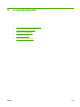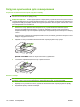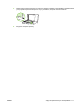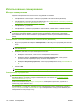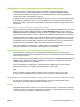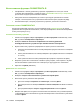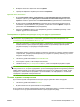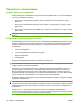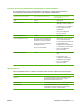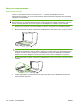HP LaserJet M2727 MFP Series - User Guide
Использование функции СКАНИРОВАТЬ В
●
Сканирование с панели управления устройства поддерживается только для полной
установки. Для сканирования с помощью кнопок СКАНИРОВАТЬ В и Запуск сканирования
должно быть запущено приложение HP ToolboxFX.
●
Наилучшее качество сканирования достигается при загрузке оригиналов на планшет
сканера, а не во входной лоток устройства автоматической подачи документов (АПД).
●
Питание компьютера, к которому подключено устройство, должно
быть включено.
Установка кнопки СКАНИРОВАТЬ В
Назначения необходимо настроить до использование кнопки СКАНИРОВАТЬ В на панели
управления. Используйте HP LaserJet Scan, чтобы запрограммировать назначения сканирования
в папку и электронную почту.
Установка назначений устройства
1. Нажмите кнопку Пуск, выберите Программы (или Все программы в Windows XP), затем
HP, устройство Сканирование и Параметры.
2. Выберите Изменять назначения отображаемые на панели управления
многофункционального устройства при нажатии клавиши "Сканировать
в".
3. В диалоговом окне устройства предварительно задано три места назначения.
●
Scan a document and attach it to an e?mail (Сканировать документ и вложить в сообщение
эл. почты).
●
Scan a photo and attach it to an e?mail (Сканировать фотографию и вложить в сообщение
эл. почты).
●
Scan a photo and save it as a file (Сканировать фотографию и сохранить как файл).
4. Выделите нужное место назначения и нажмите стрелку вправо, чтобы перейти к текущим
местам назначения в диалоговом
окне. Повторите для двух других мест назначения.
5. Щелкните на Update (Обновить).
Добавление мест назначения
1. Нажмите кнопку Пуск, выберите Программы (или Все программы в Windows XP), затем
HP, устройство Сканирование и Параметры.
2. Выберите Создать новое назначение с указанными параметрами.
3. Выполните одно из указанных ниже действий.
●
Для папок выберите Сохранить на компьютере, и
нажмите Далее.
●
Для электронной почты выберите Вложить в новое сообщение эл. почты и нажмите
Далее.
●
Для программ выберите Открыть в другом приложении и нажмите Далее.
4. Введите имя файла, используемого в качестве места назначения, или установите флажок,
чтобы выбирать место назначения на устройстве. Введите место назначения по умолчанию
и нажмите Далее
.
114 Глава 9 Сканирование RUWW